
Metode 1: Manuell fjerning av virtuell lydkabel
Den første metoden er å fullstendig fjerne den virtuelle lydkabelen fra datamaskinen. Det utføres i flere faser, derfor er det mer hensiktsmessig å dele instruksjonene for trinn for enkel forståelse.Trinn 1: Slett program
Først må du bruke et standardverktøy for å fjerne programmer som er innebygd i operativsystemet. Imidlertid bør det tas i betraktning at "applikasjonen" snap-in, starter gjennom "parametrene", ser ikke den nødvendige programvaren, så i Windows 10 må det bli funnet på en annen måte.
- Åpne "Start" og gjennom søket etter å finne kontrollpanelet.
- I listen, gå til "Programmer og komponenter" -delen.
- Den forblir bare for å finne stemmeerprogrammet i selve tabellen og klikk på den med den venstre museknappen to ganger.
- I vinduet som vises, følg instruksjonene for å fullføre avinstallasjonen.
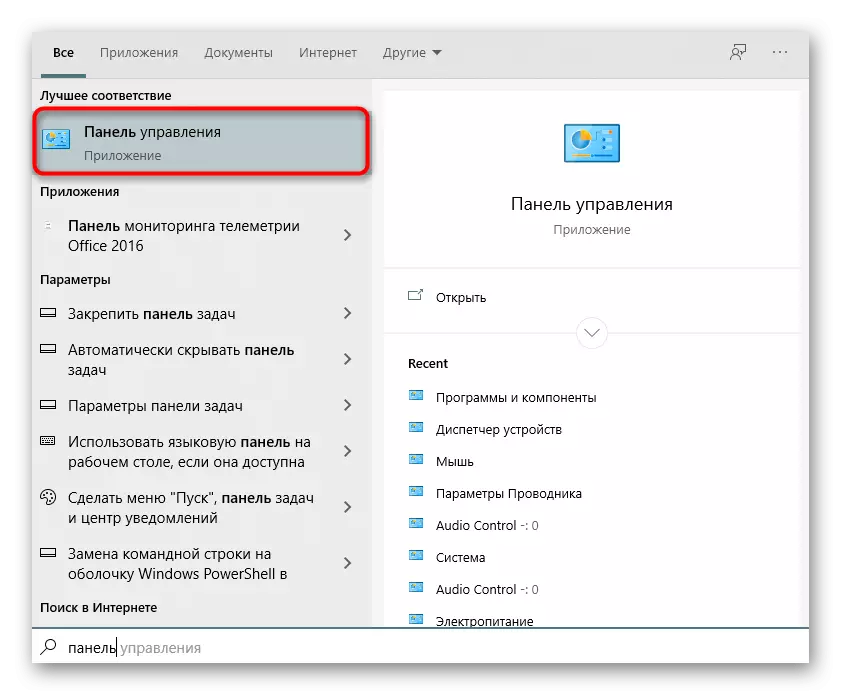



Deretter anbefaler utviklere å laste ned en datamaskin til å trer i kraft alle endringer. Gjør det, og gå til neste trinn.
Trinn 2: Rengjøring Restfiler
Selv etter at du har avinstallert programvaren, kan filer som ikke ble rammet av å slette. Ofte påvirker de lyddriveren og den generelle oppførselen til operativsystemet, så du må kvitte seg med dem manuelt. For å gjøre dette, åpne systempartisjonen på harddisken, gå til mappen "Programfiler (x86)" og finn "VB" -katalogen der. Fjern det helt, fordi innholdet i mappen ikke lenger trenger.

I tillegg kan du bruke søkefunksjonen av "Utforsker" ved å skrive inn navnet på VoiceMeeter-programmet for å finne og fjerne alle relaterte kataloger og individuelle objekter.

Trinn 3: Slette driver
Virtual Audio Cable under installasjon på en PC legger til en bedriftsdriver som er nødvendig for funksjonen til søknaden. Det burde vært uinstallert sammen med selve programmet, men dette kunne ikke skje for visse grunner, så det er nødvendig å sjekke denne parameteren manuelt.
- Høyreklikk på "Start" og i menyen som vises, velg Enhetsbehandling.
- I vinduet som åpnes, utvider delen "Sound, Gaming and Video Devices".
- Her er det du er interessert i "VB-Audio VoiceTeller VAIO". Under dette elementet bør du klikke på PKM.
- Gjennom kontekstmenyen, velg "Slett enhet".
- Pass på å sjekke avmerkingsboksen "Slett drivere programmer for denne enheten", og bekreft deretter avinstallasjonen.
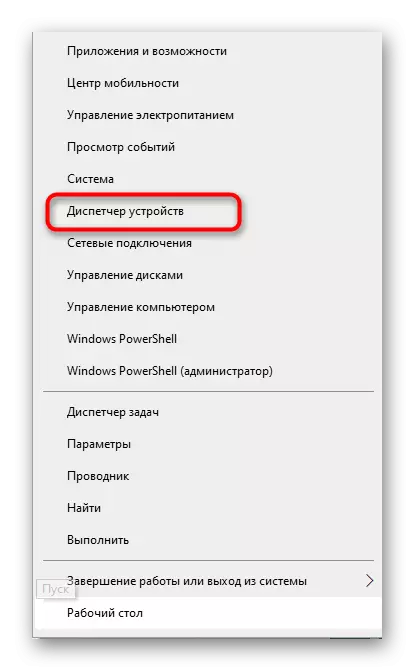
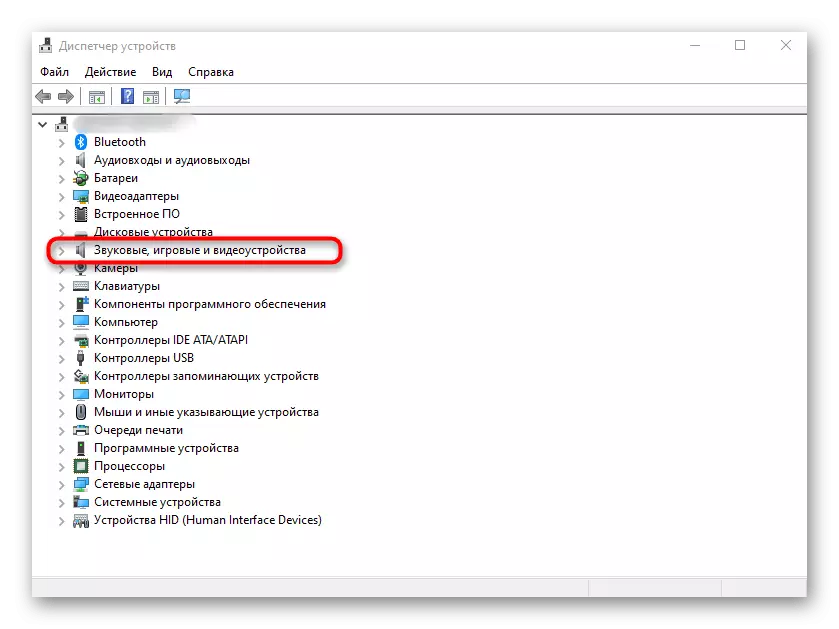


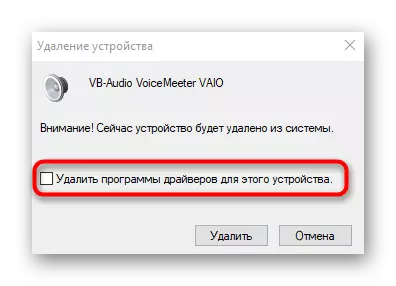
I tillegg vil vi angi at enkelte brukere ikke manuelt sletter den nødvendige driveren, så må du få tilgang til tredjeparts programvare, hvis grunnleggende funksjonalitet bare er fokusert på å gjøre drivere avinstallering. Detaljert oversikt for populære løsninger, les i en egen artikkel på linken nedenfor.
Les mer: Programmer for fjerning av drivere
Trinn 4: Rengjøre registerparametrene
På slutten av manuell fjerning forblir den bare for å rengjøre Registerredigering, fordi det også er nøkler som er ansvarlige for funksjonen til virtuell lydkabel. Du kan bli kvitt dem bokstavelig talt i flere klikk.
- Gå til Registerredigeringsprogrammet, som er enklest å gjøre gjennom søket i "Søk" -menyen.
- Åpne Rediger-menyen og velg "Finn" -verktøyet. Du kan starte den ennå ved hjelp av Ctrl + F-tastekombinasjonen.
- I strengen, skriv inn taleren og klikk på "Finn neste".
- Slett alle funnet kataloger og enkle taster ved å ringe kontekstmenyen med høyre museklikk.




Etter at du har startet datamaskinen på nytt, kan fjerning av den virtuelle lydkabelen manuell måte betraktes som vellykket gjennomført. Hvis instruksjonene som anses ovenfor, for en eller annen grunn ikke kom opp, gå til implementeringen av neste metode.
Metode 2: Fjerne virtuell lydkabel ved hjelp av en spesiell programvare
På internett i fri tilgang er det mange forskjellige programmer som er ment å fullføre andre applikasjoner. De kan brukes i tilfelle når man manuelt blir kvitt programvaren, virker ikke. Vurder utførelsen av oppgaven på eksemplet på IObit Uninstaller.
- Bruk lenken over for å laste ned og installer IObit Uninstaller til PCen. Etter det, finn voiceTeet på knappen Alle programmer og klikk på knappen med bildet av kurven.
- I et nytt vindu, merk menyelementet "Automatisk slette alle resterende filer", og klikk deretter "Avinstaller".
- Forvent prosedyren.
- Et valgfritt VoiceMeeter-vindu vises, hvor du vil klikke på "Fjern".
- Det neste trinnet vil automatisk slette resterende filer, hvorpå en melding om suksessen til prosedyren vises på skjermen.


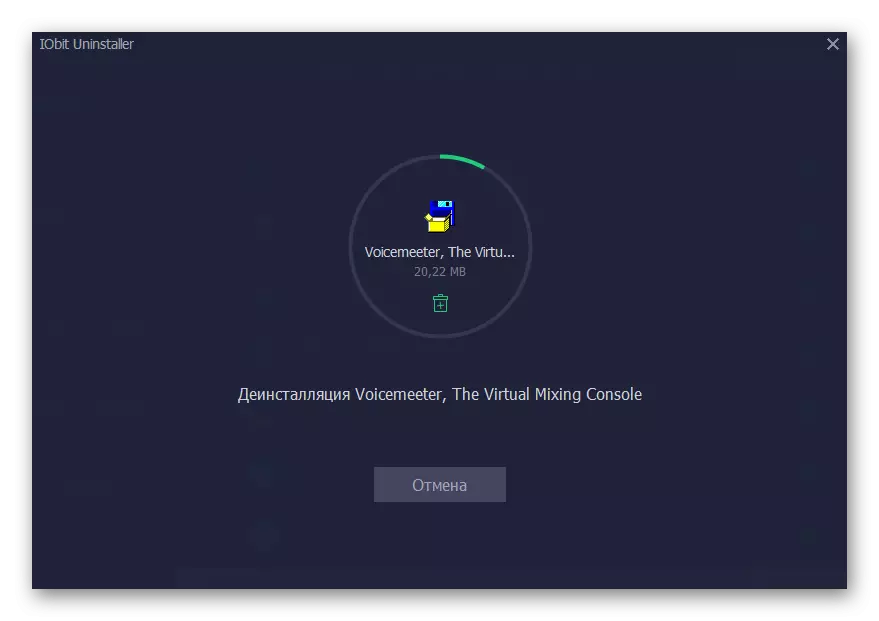


Omtrent samme nøkkel samhandler med andre løsninger som er utformet for å fjerne programmer fra en datamaskin. For å søke etter et alternativ til IObit Uninstaller, tilbyr vi å bruke en egen oversikt på vår nettside ved å klikke på linken under.
Les mer: Programmer for fjerning av programmer som ikke er slettet
